
大家都會在 Email 加上自己的簽名檔嗎?從以前我就習慣在電子郵件後方加入名字、網址等聯絡方式,一來可署名郵件是由我撰寫寄送,另一方面是當對方需要以其他不同管道聯絡就能更快找到我的聯絡資訊,而且每個人認識的人那麼多,可能沒辦法立即從姓名或 Email 想到該對象是誰,簽名檔就會變得很重要,因此花點時間設計一下簽名檔是非常必要的。
那麼簽名檔應該要怎麼做比較能夠與眾不同呢?如果你沒什麼想法,其實網路上也有服務可以協助你,本文要推薦的「Create a Signature」是一款建立個人化 Email 簽名檔的免費工具,只要照著網頁步驟依序填入相關資料,就能產生各種不同樣式風格的簽名檔,使用方式簡單,將產生的簽名檔全選複製、貼上郵件工具或簽名檔設定就能套用。
依據開發者說法,Create a Signature 不會記錄任何使用者資訊,包括追蹤分析工具,除了大頭貼功能必須上傳圖片才能正常使用外,其餘資訊都不會保存在伺服器端。如果你不喜歡太過花俏的簽名檔樣式,網站也提供一些單純只有文字內容的簽名檔。
網站名稱:Create a Signature
網站鏈結:https://createasignature.co/
使用教學
STEP 1
開啟 Create a Signature 網站,點選「Get Started」開始使用,這項服務非常簡單,完全不用註冊或登入帳戶,操作起來也沒什麼壓力。
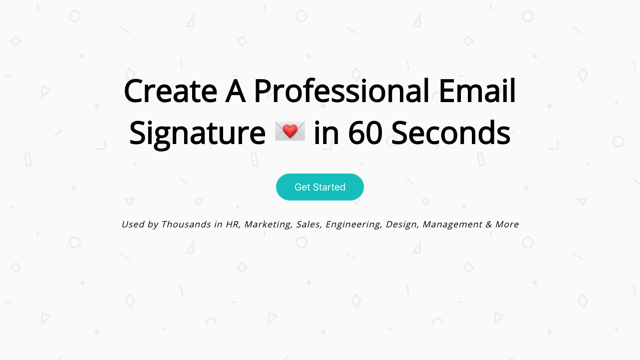
STEP 2
第一頁個人介紹的五個欄位都是必填項目,包括姓名、Email、電話號碼和地址,全部填入後下方的「Continue」按鈕才會出現。
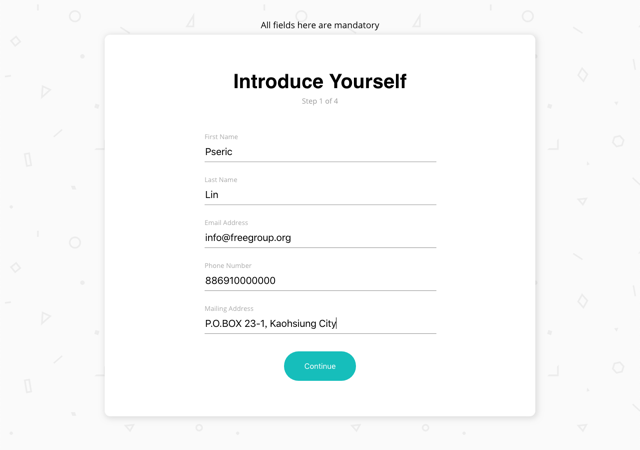
接著第二頁的資訊就是選填項目,可上傳一張大頭貼,尺寸建議是 150 x 150px 大小,可額外加入的資訊包括公司名稱、職稱、網站、Facebook、Twitter 等社群網站帳號。
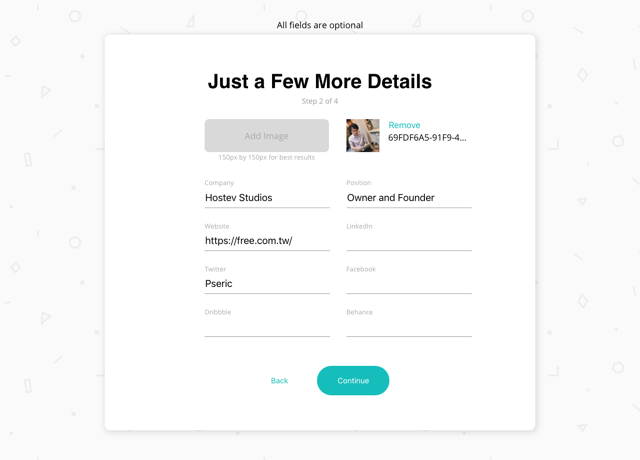
STEP 3
Create a Signature 會給出一些簽名檔模版,可左右切換、選擇,在下方預覽呈現出來的實際效果,此外,也內建不同顏色配色組合,點選後就能即時套用(也支援自訂顏色代碼)。
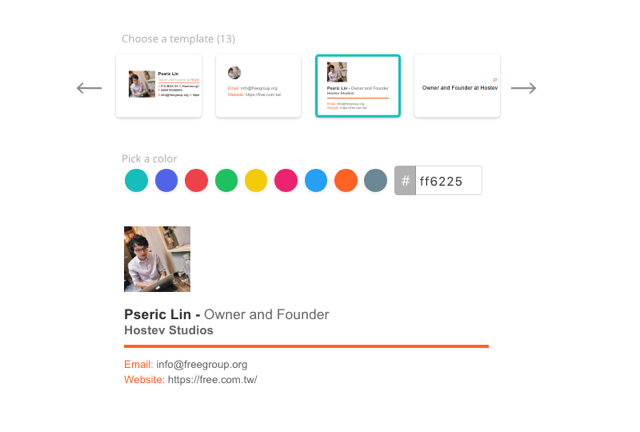
STEP 4
最後,點選「highlight」快速全選,複製後貼到你的 Email 應用就能夠看到效果囉!是不是非常簡單呢?如果你覺得 Create a Signature 產生的簽名檔有些部分無法滿足需求,也可依照現有的模版去做微調。
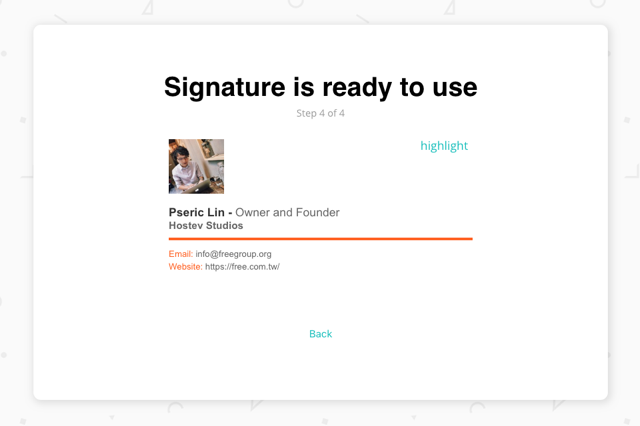
值得一試的三個理由:
- 線上 Email 簽名檔產生器,輸入資訊產生各種樣式簽名檔
- 免註冊免登入,不會儲存任何使用者資訊
- 各種簽名檔模版,亦可自行調整顏色








